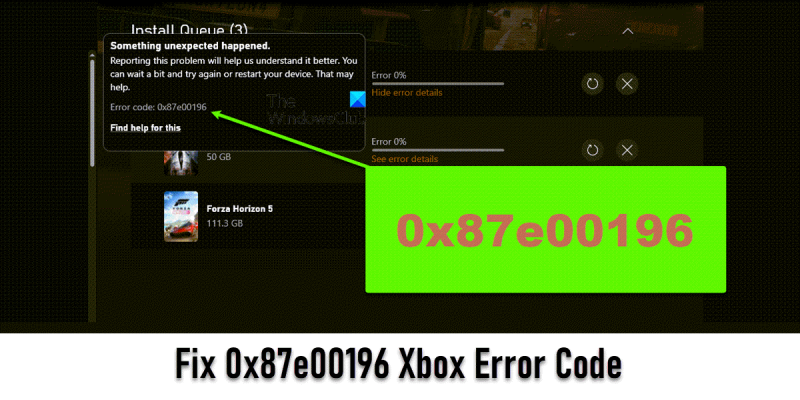Ha Ön informatikai szakértő, akkor tudja, hogy a 0x87e00196 hibakód meglehetősen gyakori probléma az Xbox játékkonzollal. Ezt a hibakódot számos dolog okozhatja, de leggyakrabban az Xbox merevlemezével kapcsolatos probléma. Ebben a cikkben megmutatjuk, hogyan javíthatja ki a 0x87e00196 hibakódot, hogy a lehető leghamarabb visszatérhessen a játékhoz.
Az első dolog, amit meg kell tennie, az Xbox merevlemezének ellenőrzése, hogy nincsenek-e hibák. Ehhez el kell indítania a kérdéses Xboxot, majd meg kell nyitnia a beállítások menüt. Miután belépett a beállítások menübe, lépjen a Rendszer fülre, majd válassza ki a tárolási lehetőséget. Innentől egy lehetőséget kell látnia az Xbox merevlemezének ellenőrzésére. Válassza ezt a lehetőséget, majd kövesse az utasításokat a folyamat befejezéséhez.
Ha a merevlemez-ellenőrzés nem javítja a 0x87e00196 hibakódot, akkor meg kell próbálnia megjavítani az Xbox merevlemezét. Ehhez újra el kell indítania az Xboxot, és el kell érnie a beállítások menüt. Ezúttal azonban a tárolási lehetőség kiválasztása helyett válassza ki a rendszer lapot, majd válassza a konzolinformáció opciót. Innentől látnia kell egy lehetőséget az Xbox merevlemezének javítására. Válassza ezt a lehetőséget, majd kövesse az utasításokat a folyamat befejezéséhez.
Ha továbbra is a 0x87e00196 hibakódot látja mindkét módszer kipróbálása után, akkor lehet, hogy ki kell cserélnie az Xbox merevlemezét. Ez egy meglehetősen egyszerű folyamat, de új merevlemezt kell vásárolnia az Xboxhoz. Miután megvan az új merevlemez, egyszerűen kövesse a mellékelt utasításokat, és telepítse az Xbox-ba. A telepítés után többé nem kell látnia a 0x87e00196 hibakódot.
futásidejű hiba 429 ActiveX komponens objektumot hozhat létre
Ha tudni akarod, hogyan Javítsa ki a 0x87e00196 Xbox hibakódot akkor ez a cikk minden lehetséges megoldást kínál Önnek. Sok felhasználó látja ezt a hibakódot, és nem tud Xbox Game Pass játékot telepíteni, elindítani vagy frissíteni Windows 11/10 rendszerű számítógépén. Ehelyett minden alkalommal átirányítják őket a Microsoft Store Game Services oldalára, amikor megpróbálnak felügyelni egy játékot.

Ha ugyanazt a hibakódot látja, ez jelezheti probléma a játékcsomagoddal . A hiba azt mondja:
Valami váratlan történt.
A hiba bejelentése segít jobban megérteni. Várhat egy kicsit, és próbálkozhat újra, vagy indítsa újra az eszközt. Ez segíthet.
Hibakód: 0x87e00196
Javítsa ki az Xbox 0x87e00196 hibakódot
Számos oka lehet annak, hogy a Gaming Services alkalmazás nem működik megfelelően a Windows 11/10 számítógépen. A következő részben megvizsgáljuk az összes lehetséges megoldást javítsa ki a 0x87e00196 xbox hibakódot . Ez:
- Ellenőrizze a Microsoft Game Services kimaradásait.
- Indítsa el a játékszolgáltatásokat.
- Frissítse a játékszolgáltatások alkalmazását.
- Alkalmazásengedélyek módosítása játékszolgáltatásokhoz.
- A játékszolgáltatások visszaállítása/visszaállítása.
- Telepítse újra a játékszolgáltatási csomagot.
Nézzük meg őket részletesen.
1] Ellenőrizze a Microsoft Game Services összeomlását.
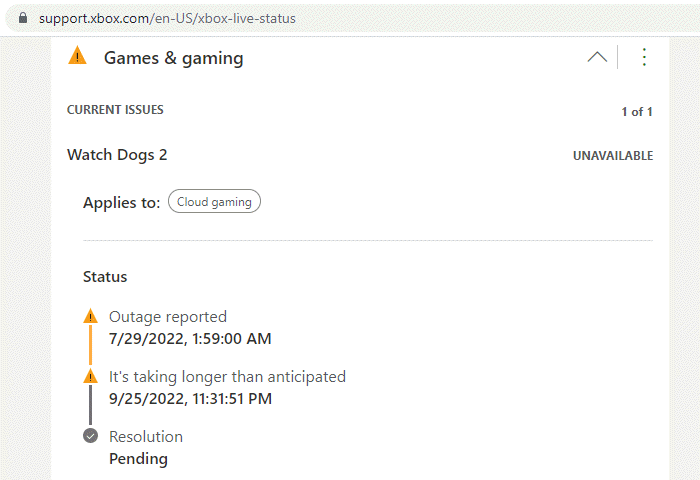
a skype értesítések nem működnek
Kezdje azzal, hogy ellenőrizze, nincs-e átmeneti probléma az Xbox játékszervereivel. Meglátogathatod ez a link jelölje be élő állapot az összes Xbox szolgáltatást. Ha más felhasználók jelezték a kapcsolat megszakadását, látni fogja Korlátozott vagy Nagy kudarc alatti jelek Játékok és játékok fejezet. Ez a szakasz a probléma részleteit és frissített állapotát is megjeleníti (függetlenül attól, hogy a probléma megoldódott-e vagy sem).
2] Indítsa el a játékszolgáltatásokat
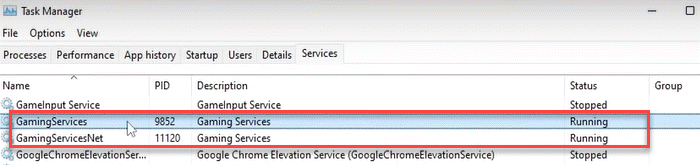
Ha az Xbox szerverek jól működnek, ellenőrizze, hogy futnak-e a játékszolgáltatások.
- Kattintson jobb gombbal Elindul gombot a Windows tálcán az indításhoz WinX menü.
- Választ Feladatkezelő .
- A feladatkezelő ablakban váltson a következőre Szolgáltatások lapon
- Váltani GamingServices.exe .
- Ha az állapot Leállítva vagy Felfüggesztett állapotban van, kattintson a jobb gombbal a szolgáltatásra, és válassza ki Elindul .
- Ezután keresse meg a GamingServicesNet.exe fájlt.
- Keresse meg a szolgáltatás „Állapotát”. Ha a Leállítva vagy Felfüggesztve látható, kattintson rá jobb gombbal, és válassza ki Elindul .
- Zárja be a Feladatkezelőt.
- Próbálja újra telepíteni/indítani/eltávolítani az Xbox Game Pass játékot.
Olvassa el még: Javítsa ki a 0x80242020 hibakódot a Microsoft Store vagy az Xbox alkalmazásban. .
3] Frissítse a játékszolgáltatások alkalmazást.

Ha a GamingServices.exe és a GamingServicesNet.exe fut, frissítse a Gaming Services alkalmazást.
- Kattintson Elindul menü ikonra, és válassza ki Microsoft Store .
- nyomja meg A könyvtár a bal oldali panel alján.
- Kattintson Frissítések beszerzése gomb.
- Görgessen le a Játékszolgáltatások alkalmazáshoz.
- Ha elérhető frissítés, kattintson a gombra Telepítse a frissítést gomb.
4] A játékszolgáltatások alkalmazásengedélyeinek módosítása.
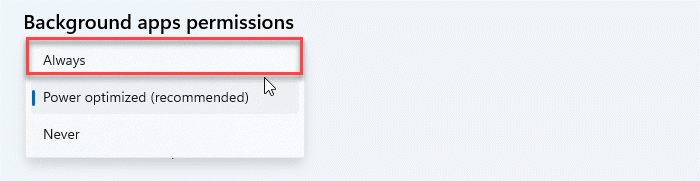
Ezután módosítsa a Gaming Services alkalmazás háttéralkalmazás-engedélyeit. Az alkalmazás konfigurálható úgy, hogy energiaoptimalizált módban fusson, hogy kímélje az akkumulátort és az erőforrásokat. Váltani Mindig opciót, és nézze meg, működik-e az Ön számára.
- Kattintson Elindul menü ikonra.
- Választ Beállítások .
- nyomja meg Programok a bal oldali panelen.
- nyomja meg Alkalmazások és funkciók a jobb oldali panelen.
- Váltani Játékszolgáltatások a pályázati listában.
- Kattintson menü (három pont), és válassza ki Haladó beállítások .
- Választ Mindig BAN BEN Háttéralkalmazás-engedélyek esik.
5] Játékszolgáltatások visszaállítása/visszaállítása
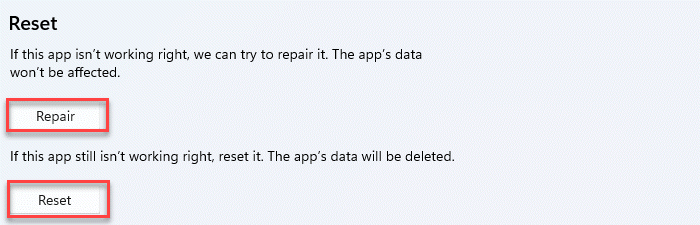
Ha a probléma továbbra is fennáll, javítsa ki és indítsa újra a Gaming Services alkalmazást. A javítási művelet kijavítja az alkalmazással kapcsolatos hibákat, ha az nem működik megfelelően, míg a visszaállítási művelet az alkalmazás tiszta telepítését hajtja végre.
- Menj Start > Beállítások > Alkalmazások > Alkalmazások és szolgáltatások .
- Kattintson menü melletti ikonra Játékszolgáltatások Alkalmazás.
- Választ Haladó beállítások .
- Görgessen le a lehetőséghez Újratöltés szakasz.
- Kattintson Javítás gomb.
- Várjon, amíg a Windows visszaállítja a Gaming Services alkalmazást.
- Próbálja újra telepíteni/indítani/eltávolítani az Xbox Game Pass játékot.
- Ha ez nem működik, ismételje meg az 1-4.
- Kattintson Újratöltés gomb.
6] Telepítse újra a játékszolgáltatási csomagot.
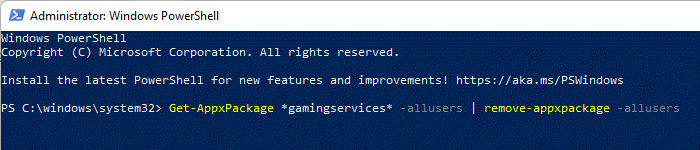
Ha továbbra sem tudja megoldani a problémát, távolítsa el és telepítse újra a Gaming Services alkalmazást a Windows PowerShell használatával.
- A tálcán lévő keresőikonba írja be a „windows powershell” kifejezést.
- Választ Futtatás rendszergazdaként számára Windows PowerShell egy opció, amely a keresési eredmények tetején jelenik meg.
- nyomja meg Igen BAN BEN Felhasználói felület párbeszédablak.
- A PowerShell ablakban írja be a következő parancsot: |_+_|.
- kattintson Bejönni kulcs. Ez a művelet eltávolítja a Gaming Services alkalmazást, és eltávolítja az összes rendszerleíró kulcsát a Windows 11/10 rendszerű számítógépről.
- Most ugyanabban az ablakban írja be a következő parancsot: |_+_|
Ezzel a Gaming Services alkalmazás oldalára jut a Microsoft Store-ban.
helyi felhasználók és a Windows 8 csoportok
- Kattintson Telepítés gomb.
- nyomja meg Igen a megjelenő Felhasználói fiókok felügyelete párbeszédpanelen.
- A Gaming Services alkalmazás telepítése után próbálja meg újra telepíteni/indítani/eltávolítani az Xbox Game Pass játékot.
Reméljük, hogy a fenti megoldások megoldják a problémát. Ha bármilyen kérdése van, tudassa velünk a megjegyzésekben.
Mi az a 0x803FB107 hibakód?
Láthatod hibakód: 0x803FB107 amikor játékot vagy alkalmazást telepít a Microsoft Store áruházból az Xbox alkalmazásba Windows 11/10 rendszerű számítógépen. A hibakód azt jelzi, hogy egy vagy több elem van a játékban vagy alkalmazásban még nincs telepítve . A hiba kijavításához várjon egy kicsit, amíg a telepítés befejeződik, vagy próbálja meg újra letölteni az alkalmazást. Ha továbbra is fennáll a hiba, olvassa el ezt a részletes cikket további hibaelhárítási tippekért.
A játéksáv újratelepíthető?
Igen. eltávolítható, majd újratelepíthető az Xbox Game Bar Windows 11/10 rendszerben. Ezt a Windows PowerShell segítségével lehet megtenni. Indítsa el a PowerShellt, és írja be a következő parancsot: |_+_|. Ezzel eltávolítja az Xbox Game Bart a Windows PC-ről. Ha eltávolította a játéksávot, kattintson a gombra ez a link hogy újra telepítse a Microsoft Store-ból.
Hogyan lehet kijavítani, hogy a Forza nem tölt le?
Előfordulhat, hogy a Forza Horizon nem töltődik be a Windows 11/10 rendszerű számítógépére, ha a számítógépe nem felel meg a játékhoz szükséges minimális rendszerkövetelményeknek. Ha nem ez a helyzet, előfordulhat, hogy a számítógép órája nincs szinkronban, és módosítani kell. További lehetséges javítások közé tartozik az ideiglenes gyorsítótárak és mappák törlése, a Windows tűzfal és más biztonsági szoftverek letiltása, az Xbox alkalmazás újratelepítése, a Gaming Services alkalmazás alaphelyzetbe állítása stb.
Olvass tovább: Javítsa ki az Xbox Game Pass 0x00000001 és 0x800706b5 hibáit.